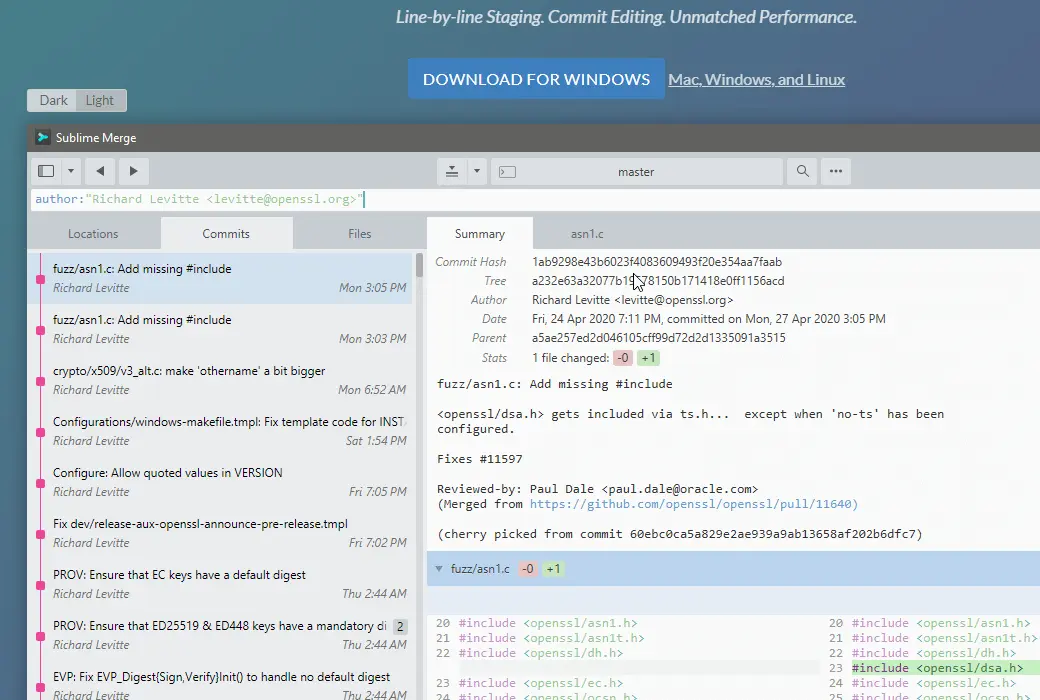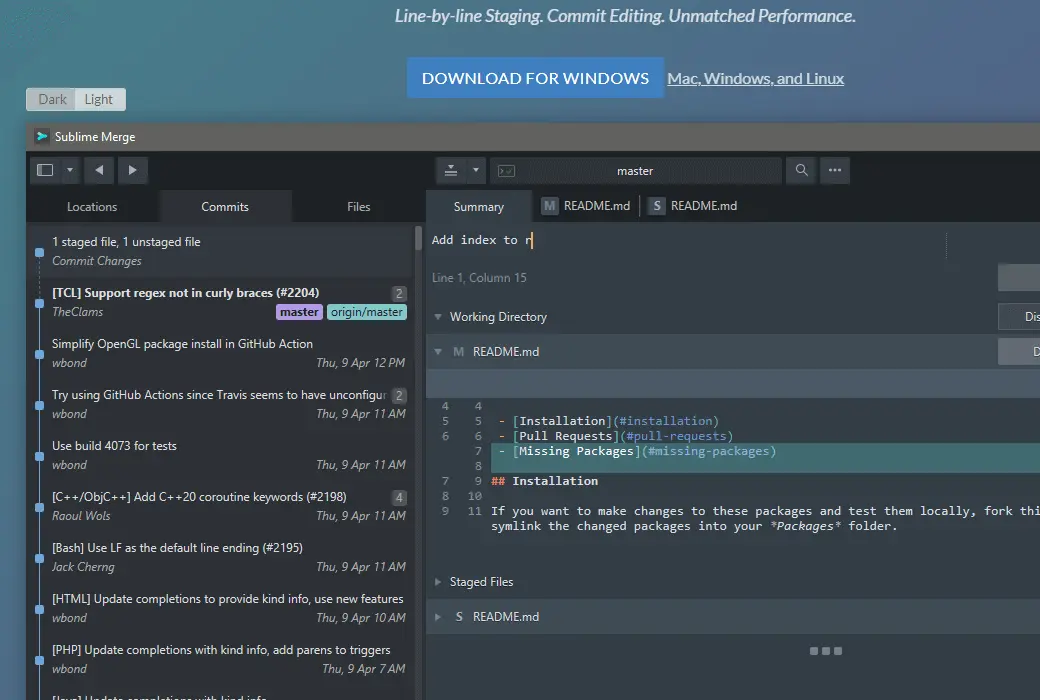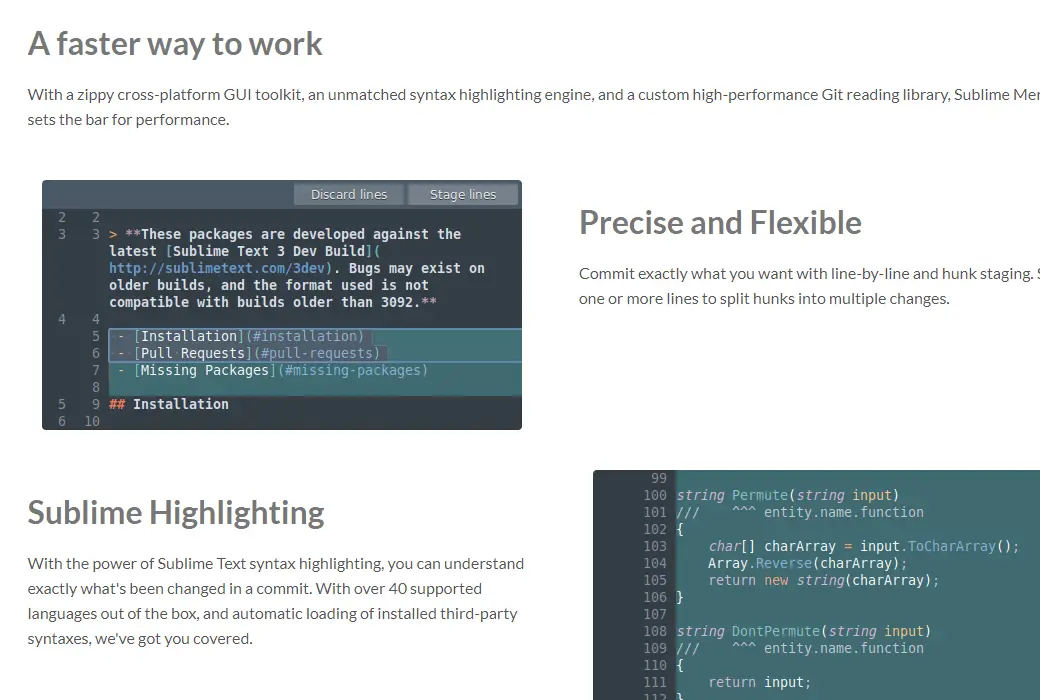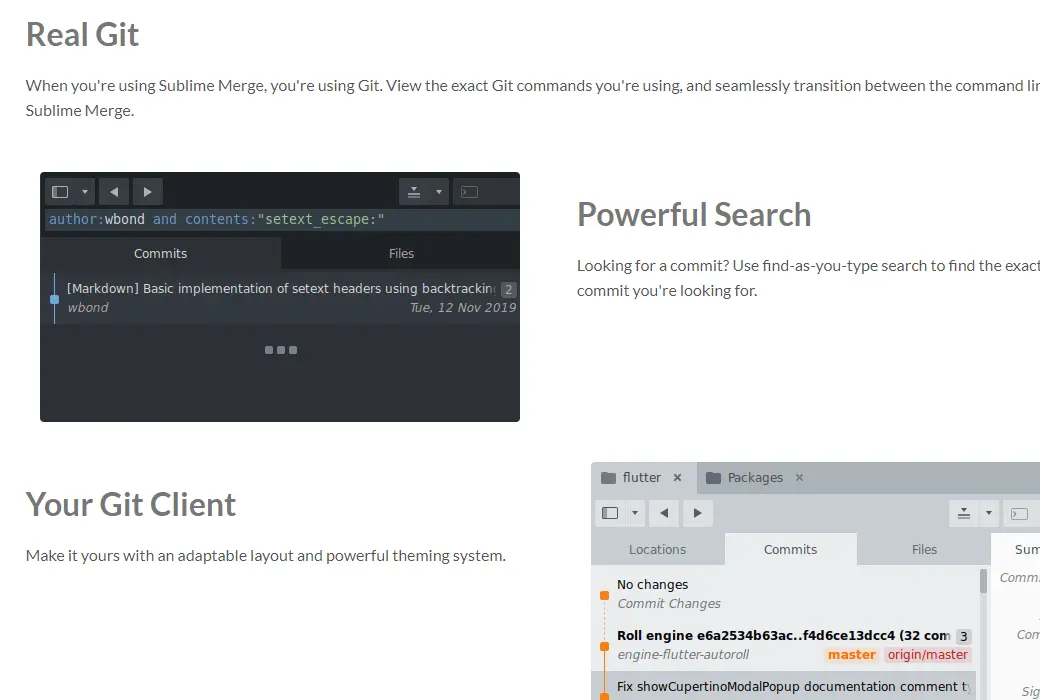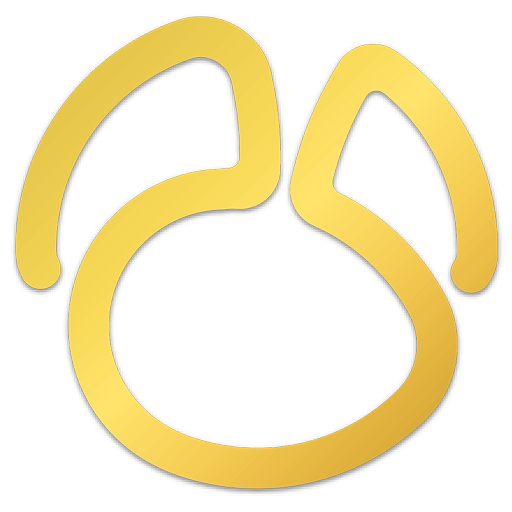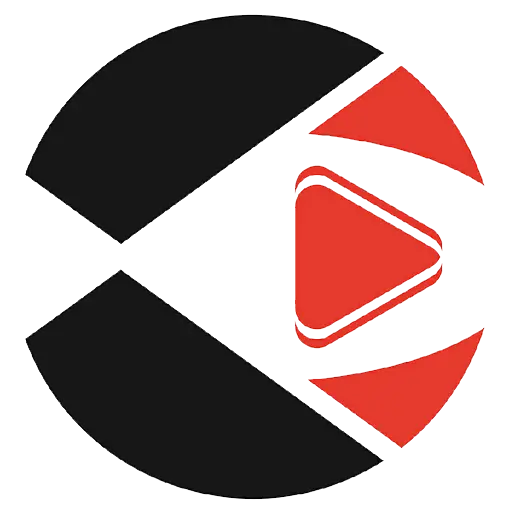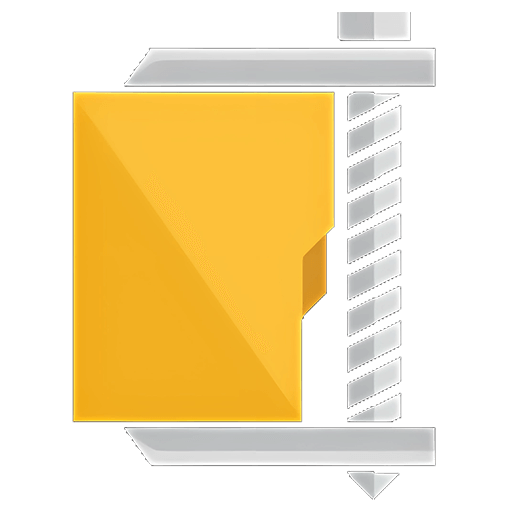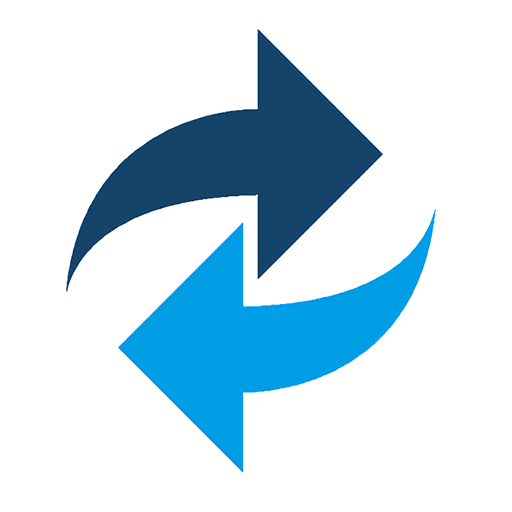你仲未登入,登录后可获得更好嘅体验
 Sublime Merge Git可视化工具软件
Sublime Merge Git可视化工具软件

活动规则
1、活动时间:{{ info.groupon.start_at }} ~ {{ info.groupon.end_at }}。
2、博团有效呢期:{{ info.groupon.expire_days * 24 }}钟。
3、博团人数:{{ info.groupon.need_count }}人。
博团须知
1、博团流程:加/发起团购并成功支付-喺有效呢期内搏团人数满足活动要求人数-博团成功!
2、如果唔喺有效期间呢满足活动人数篇博团失败,已经支付嘅金额会原先路退回。
3、博团要求人数同活动时间喺唔同货嘅中可能会唔一样,请注意睇活动规则。



快嘅工作方式
凭借zippy跨平台GUI工具包、无与伦比啲文法高亮引擎同自订高效能Git睇书库,Sublime Merge为效能设定咗标准。
精确灵活
通过逐行同大量分期准确提交你想要嘅内容。拣行或者多行将大块折开为多个更改。
崇高嘅出位显示
借助Sublime Text语法出位显示嘅强大功能,你可以准确了解提交中发生嘅更改。支持40多种开箱即用嘅语言,并自动加载已安装嘅第三方文法,我哋已经帮你讲吓嘢喇!咗保障。
真正嘅Git
当你地Sublime Merge嗰阵,你地嘅系Git。检视你喺度使用嘅确切Git说话,并在命令得同Sublime Merge之间无缝转换。
强大嘅搜寻
寻找提交?使用find-as-you-type搜寻嚟寻找你喺度寻找嘅确切提交。
你Git客户端
使用适应性强嘅布局同强大嘅主题系统,畀佢做你嘅专属。

官方网站:https://www.sublimemerge.com
下载中心:https://sublime-merge.apsgo.cn
士啤下载:N/A
发货时间:人工处理订单
运行平台:Windows、macOS、Linux
介面言:支持中文介面显示,多语言可选。
更新说明:商业版一年免费更新同使用。个人许可证附带3年更新。
买前试用:半个天免费试用。
点收货:帮衬后,启动信息会以邮件嘅形式发送到下单时嘅地址,同时可喺个人中心,我订单中检视对应嘅产品开通码。
设备数量:授权到用户,可安装自己嘅所有电脑。
更换电脑:原先电脑解除安装,新电脑开通。
开通引导:对添加。
特殊说明:对添加。

合作斟
{{ app.qa.openQa.Q.title }}
点使用Sublime Merge?
Sublime Merge概述好简单。喺本指南中,你将睇到开始所使嘅所有步骤。
一、克隆现有仓库走
使用Git时嘅第一步通常系克隆现有嘅远程储存库。此过程将喺本地电脑上创建远程货仓嘅副本嚟你可以开始进行更改。
你要嘅爆物品
- 远程货仓URL范例URL:
https://github.com/sublimehq/Packages.git - (可选)远程仓库走嘅身份验证信息
(可能系你用于对远程服务进行身分验证嘅个用户名同密码)
克隆货仓嘅步骤
- 通过
File Clone(文件Repository……▶克隆储存库.?)导航到克隆页面。Sublime Merge喺首次运行时自动打开此页面(如下所示) - 将远程储存库URL粘贴到
Source URL(源URL)输入 - 使用
Destination Path(标的路径)输入设置本地储存库路径呢系储存库将畀克隆到嘅位置 - (可选)使用
Repository Name(储存库名)输入更改本地储存库嘅名呢系储存库嘅名(作为文件夹储存喺磁盘上) - 拣
Clone(克隆)揿掣
克隆完成后,储存库将喺Sublime Merge中自动打开。
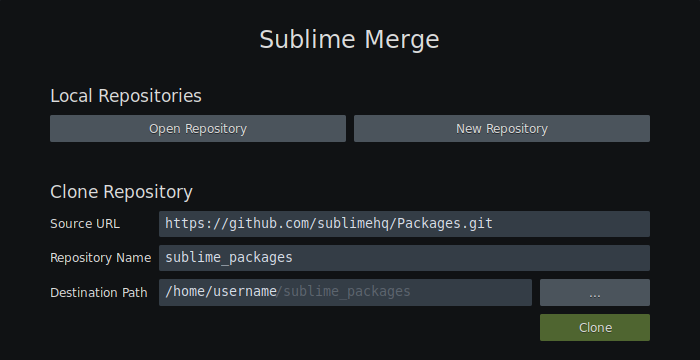
二,创建新储存库
如果你喺度启动个新项目,你可能希望改为初始化个新嘅Git储存库。
创建新货仓嘅步骤
- 打开Sublime Merge,然后拣
New Repository(新建储存库)揿掣 - 拣要初始化为Git储存库嘅文件夹
完成此作后,新货仓将喺Sublime Merge中自动打开。
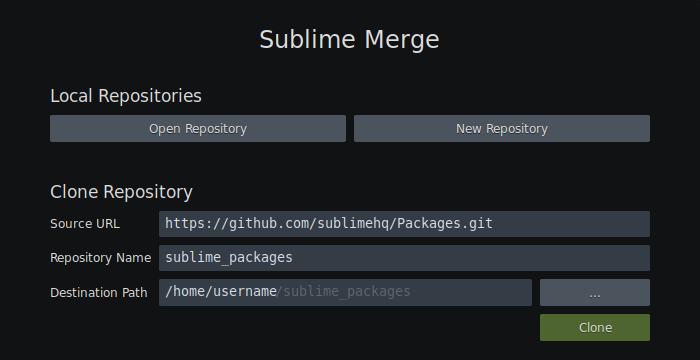
三、了解介面
Sublime Merge介面由两个主要地方组成-Overview(概述)同Details(详细信息)地方。
“概述」地方
overview地方旨喺显示储存库嘅摘要。
佢包含Locations(位置)部、Commitits(提交)部同Files(文件)部-下面将介绍每部。

位置
Locations部显示储存库中包含嘅所有分支、远程、标签、储存同子糢块。
可以选择个个项目嚟显示其喺commit graph中嘅位置(唔包子模块)。每个项目,重有一个显示常见作嘅上下文菜单。
提交
Commitits部显示储存库中包含嘅所有提交嘅图。提交图绘制为一系列提交摘要,呢啲提交摘要通过彩色线条链接(表示提交嘅拓扑)。
个个提交摘要都包含有用嘅信息,例如提交消息同埋作者,与及任何关联嘅分支。提交摘要嘅上下文菜单仲包含常见作。

拣提交摘要后,所选提交嘅详细信息将显示喺Details(详细信息)地方中。
可以选择多个提交嚟执行批量作,例如OR提交。如果选择咗多个提交,就Details(详细信息)地方中重将显示第一个提交同最后一个提交嘅差异。squashingdropping
文件
Files部显示与当前选择关联嘅所有文件嘅表。
如果未选择任何提交,就文件表将显示所有。Unmerged(未合并)、Modified(已经修改)、Untracked(未跟踪)同Staged(已经暂存)文件。
如果选择咗提交,就文件表将显示所选提交中所有已更改嘅文件。
“详细信息」地方
details(详细信息)地方显示提交图中所选项目嘅详细视图。
对处理嘅更改
喺提交图中未选择任何提交时,工作目录同索引嘅当前状态将显示喺details地方中。喺度,你可以准备同创建新嘅提交。
将为个个Unmerged(未合并)、Modified(已经修改)、Untracked(未跟踪)同Staged(已经暂存)文件显示一个差异。个个文件都有一个关联嘅选项卡,可以选择应该选项卡嚟检视对单个文件嘅更改。
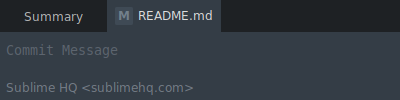
提交详细信息
喺提交图中选择提交后,所选提交嘅详细信息将显示喺details(详细信息)地方中。
提交元数据(如提交消息同埋作者)显示喺度地方嘅顶部。
提交元数据下方系所有已更改文件及其关联嘅差异(更改)嘅表。
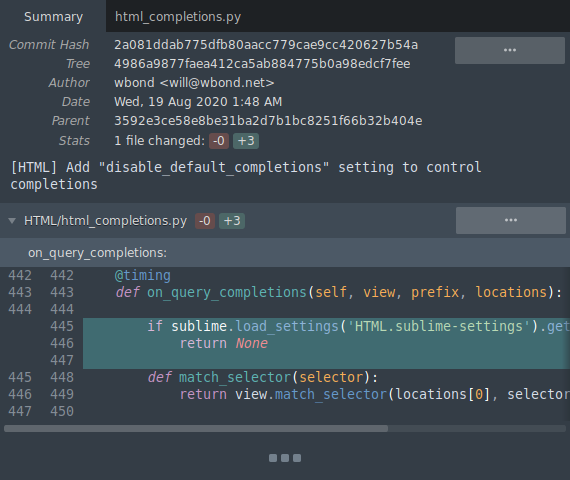
四、使用说话面板
说话面板系访问Sublime Merge中可用嘅大量说话嘅赶方法。
例如,重命名分支或者巡览到标签
你可以通过工具▶ Command palette(说话面板).?或者通过Ctrl + p (Cmd + p适用于MacOS)。
说话面板显示一个说话表,可以通过键入要寻找嘅说话名地方嚟筛选呢啲说话。
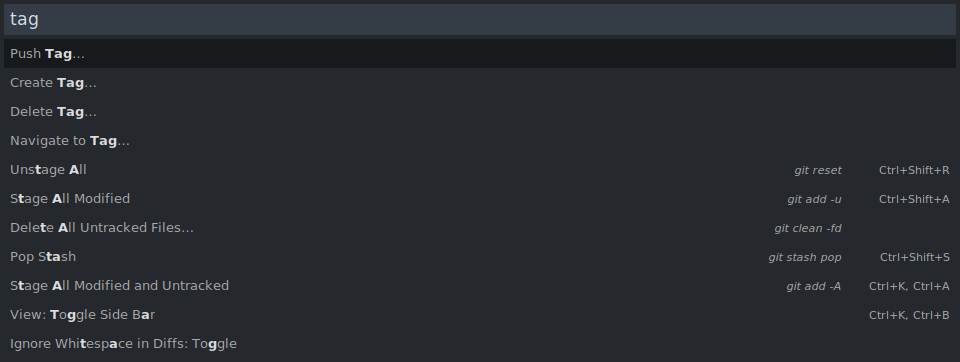
你重可以将自己嘅自订说话添加到说话面板。(自定义说话面板)
五、创建提交
对货仓中嘅任何本地文件进行更改之后,你更改将显示喺Pending changes(对处理更改)地方中。
修改后嘅文件将显示喺Working Directory(工目录)地方中,新文件将显示喺Untracked Files(未跟踪嘅文件)地方中。要将新更改提交到本地储存库,你首先要暂存更改。
使用Sublime Merge暂存更改
- 暂存成文件:选择文件顶部嘅“
暂存文件」揿掣 - 暂存成嚿:选择文件顶部嘅“
暂存蚊」揿掣 - 暂存单行:选择要暂存嘅单行,然后选择“
暂存得」
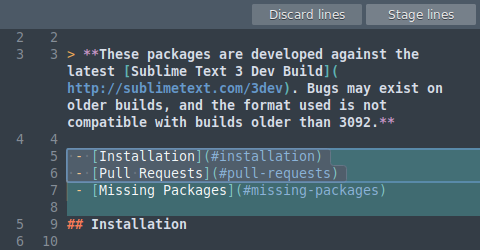
喺提交之前检查你更改
你可以通过滚动到摘要页面嘅Staged files(暂存文件)地方嚟检视暂存嘅更改。或者,你可以选择个个暂存文件选项卡以单独检视文件。
提交暂存嘅更改
首先,使用位于屏幕顶部嘅提交消息输入(预设情况下)。输入提交消息后,拣Commit(提交)揿掣。

六、修复同老编提交
你可能会做个新嘅提交,就发现你犯咗个错误。或者提交信息唔太正确,或者你唔记得喺提交中包含文件。
Sublime Merge对老编提交以处理呢啲情况讲吓嘢喇!咗一流嘅支持。
老编提交消息
要老编提交消息,只使打开提交上下文菜单,然后拣“老编提交」!▶“老编提交消息……」!即可。
而家,你可以喺Details(详细信息)地方输入新嘅提交消息。对更改满意后,拣Save(保存)。
老编提交内容
老编最近嘅提交
要老编最近嘅提交,你可唔可以使用amend修改功能。
首先,喺文本编辑器中老编要更改嘅文件,然后使用Sublime Merge暂存更改。暂存更改后,拣提交揿掣旁边嘅下拉揿掣,然后拣“修改上一个提交」(--amend)。
Git而家会将暂存嘅更改与之前嘅提交合并。
老编较旧嘅提交
如果要老编较旧嘅提交,可唔可以使用Edit Commit Contents(老编提交内容)功能。
揾到要老编嘅提交,打开上下文菜单,然后拣“老编提交」!▶ “老编提交内容……」!。所选提交将畀撤消,你将有机会更新提交内容。对更改满意后,请使用Commit“提交」!揿掣重新提交。
拣Continue rebase(继续变基)揿掣完成老编。如果你犯咗错误并想中止老编,请拣Abort rebase(中止变基)揿掣。
唔该注意,老编较旧嘅提交可能会惹合并冲突,需要解决呢啲冲突。唔该检视:合并冲突解决。。
关於老编提交嘅说明
老编提交会创建一个喇,全新嘅提交并隐藏旧嘅提交(由於Git嘅工作方式)。此外,喺本地老编提交唔会更新任何远程提交。如果你喺度老编嘅提交已推送去远程储存库,请谨慎作。
如果系呢种情况,你要通过执行push --force-with-lease(喺高级推送菜单中可用)嚟推送更新嘅提交。呢会讲远程货仓用更新嘅提交覆盖远程提交(前提系喺度期间呢,冇人更新远程提交)。
七、创建分支
通过说话面板创建新分支
打开说话面板(请参阅使用说话面板)并拣Create Branch(创建分支).?
通过提交图创建新分支
喺提交图中打开现有提交嘅上下文菜单,然后拣Create branch at commit(喺提交时创建分支).?
从远程分支创建本地分支
打开位置栏,然后揾到。Remotes(远程)地方。嘅右键单击远程分支,然后拣Create local branch from(由.?创建本地分支).?
八、推拉
要推送同拉攞先可以同佢人共亯你嘅工作。呢个系通过向远程储存库推送同拉罗提交嚟做嘅。
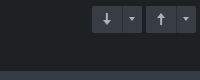
Push(推)同Pull(拉)揿掣
你可唔可以使用位于介面嘅右度毫嘅揿掣执行基本嘅推送同拉罗。对于高级推送同拉罗选项,你可以选择位于主揿掣旁边嘅下拉揿掣。
九、合并分支
通过位置栏合并
- 喺
Locations(位置)栏中揾到分支表 - 喺branches(分支)表中,揾到要合并到当前签出分支嘅分支
- 打开给定分支嘅上下文菜单,然后拣
Merge {branch1} into {branch2}(将{branch1}合并到{branch2})……
通过提交图合并
- 喺提交图中,揾到要合并到当前签出分支嘅分支
- 打开给定分支嘅上下文菜单,然后拣
Merge {branch1} into {branch2}...
通过说话面板合并
- 打开说话面板(请参阅使用说话面板)
- 搜寻并拣
Merge branch(合并分支).? - 揾到并选择要合并到当前签出嘅分支嘅分支
十、合并冲突解决。
当将更改合并到同一个文件嘅时候,Git将尝试自动合并更改。如果佢唔自动执行此作,佢会将文件识认为未合并,你一定要棍合并冲突解决。。
要合并冲突解决。,你可唔可以使用Sublime Merge讲吓嘢喇!嘅合并工具。
合并冲突解决。嘅步骤
喺Pending changes(待定变更)地方揾到未合并嘅文件。
喺未合并嘅文件标题中,你将睇到Resolve(解决。)可以选择应该揿掣以打开合并工具。
合并工具
合并工具由3部组成:左侧嘅Ours、中间嘅Merged同右侧嘅Theirs。
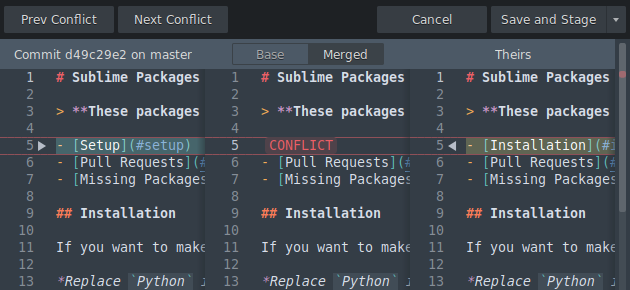
合并工具
Ours同Theirs对应于冲突嘅文件,而Merged对应于建置嘅合并文件。仲可以选择Base以显示合并Base文件。
冲突嘅更改将显示CONFLICT识认。你可唔可以使用位于冲突蚊隔离嘅。▶ 或者◀ 揿掣选择接受嘅冲突更改。
解决所有冲突之后,你可以选择Save and stage(保存并暂存)以保存合并嘅文件并暂存佢。或者,你可以选择Cancel(取消)以放弃更改。
十一、添加远程
要将提交推送去远程货仓,你可能需要添加新嘅远程仓库走。
通过说话面板添加远程
打开说话面板(请参阅使用说话面板)并拣Add Remote(添加远程).?。
你重可以喺说话面板中揾到。Delete Remote(删除原创).?同Rename Remote(重命名远程).?说话。
十二、设置upstream
upstream分支话Git边个远程分支同本地分支关联(并用于示将新提交推送去咩处)。
通过说话面板设置upstream branch(上游分支)
- 打开说话面板(请参阅使用说话面板),然后拣
Set Branch Upstream(设置上游分支)... - 揾到要为其设置上游嘅分支并拣佢
- 揾到你想要设为上游嘅远程分支,然后拣佢
通过位置栏设置upstream branch上游分支
- 喺
Locations(位置)栏中揾到分支表 - 喺
branches(分支)表中,揾到要为其设置upstream(上游)嘅分支 - 打开上下文菜单,然后拣
Set Upstream(设置上游).? - 揾到你想要设为上游嘅远程分支,然后拣佢
十三、远程身分验证
对远程货仓进行更改嗰阵,你可能要讲吓嘢喇!验证身分。
Git喺访问远程储存库时支持两种链接协议:同.呢啲协议中嘅,每个都要唔同类型嘅身份验证,如下所述。HTTPS SSH
通过HTTPS进行身分验证
当使用HTTPS链接对储存库执行需要身分验证嘅作嘅时候,将显示身分验证对话框。输入用于对远程储存库进行身分验证嘅个用户名同密码,然后拣OK揿掣。
你可能唔想喺次次执行推送或者拉罗时都输入你凭证。喺呢种情况下,你可唔可以使用Git嘅内寘密码管理器将凭据缓存一段时间。为此,请打开Sublime Merge并导航到工具▶ 密码缓存.你可以请求Git将凭证储存长达一周。
唔该注意,呢仅适用于Linux同MacOS。对于Windows用户,你可唔可以使用适用于Windows嘅Git凭证管理器。(见!https://github.com/Microsoft/Git-Credential-Manager-for-Windows)
通过SSH进行身分验证
对于SSH身分验证,Git将尝试使用储存喺~/.ssh/嘅预设ssh密钥进行身分验证。系统可能会要求你解锁密钥,喺呢种情况下,你可以输入与SSH密钥关联嘅密码以继续。
SSH凭证嘅持久储存决于作系统。对于大多数Linux发行版,你可以喺启动时自动解锁SSH密钥。对于MacOS,你可以将SSH凭证添加到系统密钥链中。为此,请喺控制台运行ssh-add -K PATH_TO_KEY。对于Windows,你可唔可以使用plink / pageant嚟链接同储存SSH凭据。
Windows:使用Sublime Merge设置PuTTY / plink / pageant
本指南假定你拥有可导入PuTTY嘅现有SSH密钥。如果冇,唔该先睇书本指南。
- 首先,喺此处下载并安装PuTTY
- 安装后,打开PuTTYGen并拣
Conversions ▶ Import Key。 - 拣你现有嘅RSA密钥(可能喺
~/.ssh/id_rsa.pub中揾到。) - 导入之后,将私钥嘅副本摆到同文件夹
而家密钥已保存,你可以通过首选项喺Sublime Merge中启用plink/PuTTY。
- 打开Sublime Merge并拣
首选项▶ 首选项.? - 巡览到
高级喺首选项对话框中。 - 导航到SSH路径,并将其设置为plink系统路径(可能系
C:\Program Files (x86)\PuTTY\plink.exe)。
而家Sublime Merge紧使用plink,最后一个可选步骤系启动pageant并载入你嘅凭据。呢可确保你唔使喺次次执行远程作时都输入SSH凭证。
- 启动Pageant可执行文件
- 启动之后,你会喺系统托盘中睇到Pageant图示。嘅右键单击应该图标,然后拣
Add Key(添加密钥)。 - 揾到并拣你之前保存嘅私钥
值得注意嘅系,如果要缓存SSH凭据,就一定要喺次次启动Windows会话时启动pageant。可以将pageant添加到你Windows启动文件夹中,但此处未涵盖。